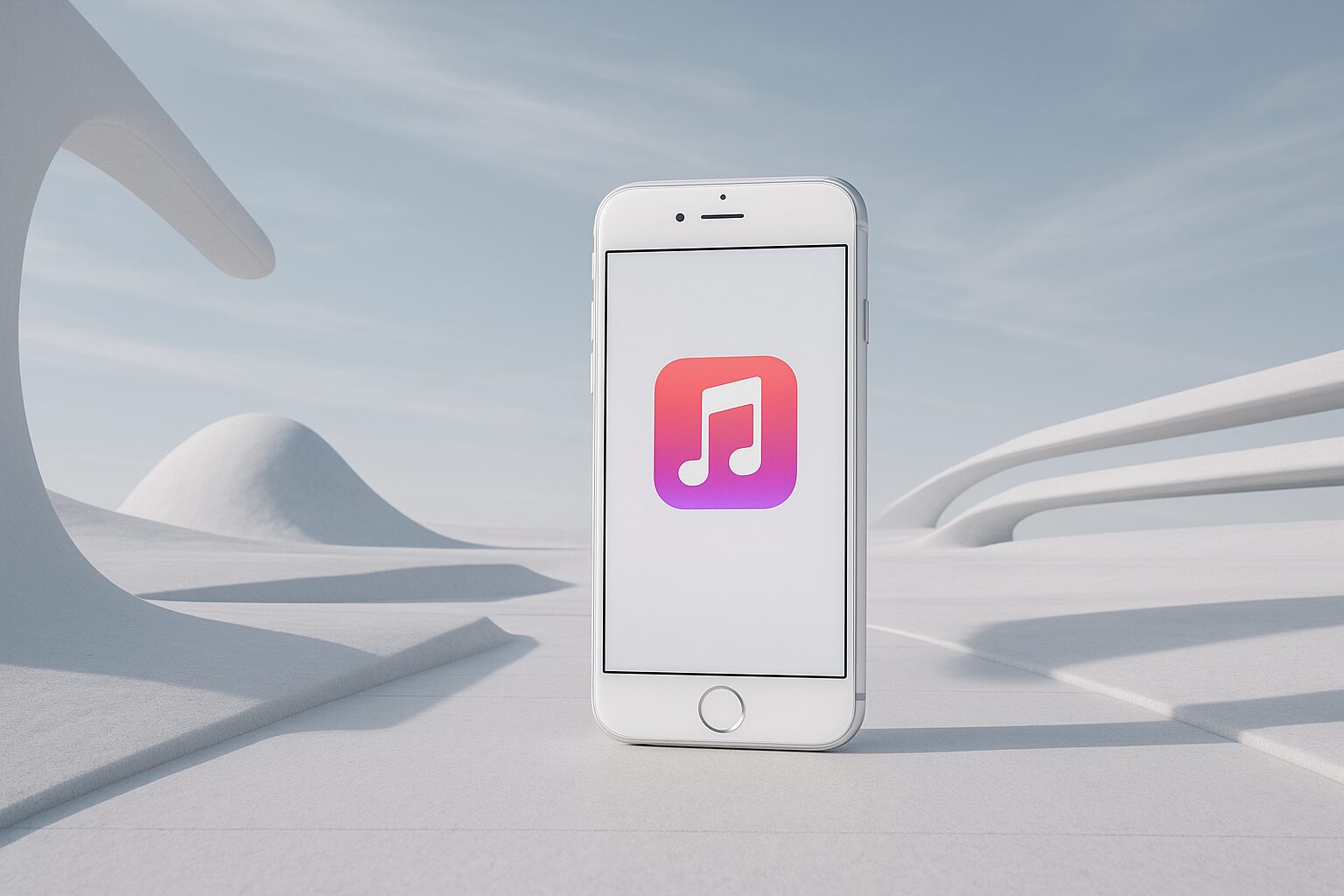- Late Night設定で音が立体的に、臨場感アップ
- Bass Boosterで迫力の重低音を簡単に実現
- シーン別に23種類から選べば音楽体験が激変
Apple Musicで音楽を聴いているとき、「もっと低音が欲しい」「ボーカルをはっきりさせたい」と感じたことはありませんか?
実は、iPhoneやPCの設定を少し変えるだけで、同じ曲でも驚くほど音質が変わります。その秘密がイコライザー設定です。
この記事では、Apple Musicを最高の音質で楽しむためのイコライザー設定を、シーン別・ジャンル別に詳しく解説します。車での使用や重低音設定、Late Night設定まで網羅していますので、ぜひ最後までご覧ください。
Apple Musicのイコライザーとは?基本を理解しよう
イコライザーとは、低音・中音・高音のバランスを調整して音質を変える機能のことです。もともとは録音時の音を本来の状態に戻す(イコールにする)という意味から名付けられました。
Apple Musicでは、2025年3月現在、23種類のプリセットが用意されています。クラシック、ロック、ジャズ、ポップなど、音楽ジャンルに合わせた設定から、Late NightやBass Boosterといったシーン別設定まで、幅広く対応しています。
特定の周波数帯域を強調したり抑えたりすることで、同じイヤホンやスピーカーでも、まるで別の機器で聴いているかのような変化を体感できます。
イコライザーが反映されるアプリの範囲
重要な点として、iPhoneの標準イコライザー設定はApple Musicアプリでのみ有効です。SpotifyやYouTube Music、Amazon Musicなどの他社アプリでは反映されません。
これらのサービスで音質を変更したい場合は、各アプリ独自のイコライザー機能を使うか、サードパーティ製のイコライザーアプリを導入する必要があります。
上のグラフからわかるように、Apple Musicはその音楽再生専用に最適化されたイコライザーを標準で提供しています。他のアプリでもSpotifyやAmazon Musicは独自のイコライザーを搭載していますが、設定方法やアクセス場所が異なります。
iPhoneでApple Musicイコライザーを設定する方法
iPhoneでイコライザーを設定するのは非常に簡単です。以下の手順で、わずか数タップで音質を変更できます。
音楽を再生しながら設定すると、変化がすぐにわかるのでおすすめです。
- iPhoneの「設定」アプリを開く
- 「ミュージック」または「アプリ」→「ミュージック」を選択
- 「イコライザ」をタップ
- 23種類のプリセットから好みのものを選択
設定を変更すると即座に反映されるため、色々なプリセットを試しながら自分の好みを見つけましょう。初期設定では「オフ」になっているので、必ず有効化する必要があります。
iOS バージョンによる違い
iOS 15以降では設定の場所が若干変更されています。もし「ミュージック」が見つからない場合は、「設定」→「アプリ」→「ミュージック」の順に進んでください。
Apple Musicイコライザー全23種類の特徴一覧
Apple Musicで選べる23種類のプリセットを、特徴と推奨ジャンル別に整理しました。それぞれの設定がどのような音の変化をもたらすのか理解しておくと、シーンに合わせて使い分けられます。
| プリセット名 | 音の特徴 | おすすめジャンル・シーン |
|---|---|---|
| Late Night | 全体の音量を均一化、立体的な音 | 就寝前、静かな場所、あらゆるジャンル |
| Bass Booster | 低音を大幅に強調 | EDM、ヒップホップ、重低音好き |
| Acoustic | 万能型、低音・高音をバランスよく強調 | あらゆる音楽、迷ったらこれ |
| Vocal Booster | ボーカル域を前面に | J-POP、バラード、アニソン |
| Classical | 低音・高音を強調、中音域やや抑制 | クラシック、オーケストラ |
| Dance | 低音・中音を強調 | ダンスミュージック、EDM |
| Electronic | 高音域を強調 | 電子音楽、シンセサイザー |
| Hip Hop | 低音重視 | ヒップホップ、R&B |
| Jazz | 中高音明瞭、低音・高音強調 | ジャズ、アコースティック |
| Rock | 中音・高音を強調 | ロック、メタル |
| Pop | ボーカル強調、低音やや抑制 | ポップス全般 |
| Flat | 原音に忠実 | 高品質スピーカー使用時 |
上記は代表的なプリセットの一部です。Late NightとAcousticは特に万能性が高く、最初に試すべき設定として多くのユーザーから支持されています。
最強設定「Late Night」の魅力を徹底解説
Late Nightは、Apple Musicイコライザーの中で最も人気のある設定のひとつです。その名の通り深夜の視聴を想定した設定ですが、実は時間帯を問わず優れた効果を発揮します。
Late Nightが選ばれる3つの理由
1. 音が立体的になる
音の大きい部分を少し抑え、小さい部分を持ち上げることで、全体の音量が均一化されます。その結果、音が立体的に聞こえ、まるでライブ会場にいるような臨場感を感じられます。
2. あらゆるジャンルに対応
クラシックからロック、ポップス、ジャズまで、ジャンルを問わず音質が向上します。特定の音域を極端に強調しないため、バランスの取れたサウンドが楽しめます。
3. 音量を上げたように聞こえる
実際の音量は変わっていないのに、音がはっきりと聞こえるようになります。夜間や静かな場所で小音量で聴く際に特に効果的です。
Late Night設定により、音の立体感と臨場感が大幅に向上します。特にワイヤレスイヤホンやBluetoothスピーカーとの相性が抜群で、AirPods使用時にも推奨される設定です。
重低音を強化したい!Bass Booster設定の使い方
重低音が好きな方、EDMやヒップホップをよく聴く方には、Bass Booster(低音を増やす)設定が最適です。
この設定は32Hz〜125Hz帯域の低音を大幅に強調し、ベースやキックドラムの迫力を最大限に引き出します。iPhoneの小型スピーカーやイヤホンでは出にくい低音域を補完してくれるため、物足りなさを感じていた方には特におすすめです。
Bass Booster使用時の注意点
低音を極端に強調するため、ボーカルや楽器の音が埋もれてしまうことがあります。以下のような音楽では別の設定を検討しましょう:
- バラードやアコースティック音楽
- ボーカル重視のJ-POP
- クラシック音楽
また、長時間の使用は耳への負担が大きいため、適度に休憩を取ることをおすすめします。
車でApple Musicを最高音質で楽しむ設定
車内で音楽を聴く場合、外部ノイズや振動の影響で音質が低下しやすいという課題があります。そこで推奨されるのが以下の設定です。
車での使用に最適なイコライザー設定3選
1. Late Night
音量を均一化し、エンジン音や走行ノイズの中でもクリアに聞こえます。高速道路などうるさい環境でも音楽が埋もれません。
2. Vocal Booster
運転中にボーカルをはっきり聞き取りたい方に最適です。カラオケの練習をしながら運転する際にも便利です。
3. Pop
J-POPやポップスを車内で楽しむなら、Pop設定がおすすめ。ボーカルが前面に出て、歌詞がしっかり聞き取れます。
カーオーディオ自体にもイコライザー機能がある場合は、iPhone側とカーオーディオ側の両方を調整することで、さらに音質を追求できます。
PCでApple Musicイコライザーを設定する方法
Mac版のApple MusicやWindows版のiTunesでも、イコライザー設定が可能です。PCではより詳細なカスタマイズができる点が大きな特徴です。
Mac版Apple Musicでの設定手順
- Apple Musicアプリを起動
- メニューバーから「ウィンドウ」を選択
- 「イコライザ」をクリック
- チェックボックスをオンにして有効化
- プリセットから選択、または手動で調整
Windows版iTunesでの設定手順
- iTunesを起動
- 「表示」メニューから「イコライザを表示」を選択
- 「オン」にチェックを入れる
- 各周波数のスライダーを調整
PC版では10バンドのスライダーを手動で調整できるため、より自分好みの音質を追求できます。左側が低音域(32Hz〜125Hz)、右側が高音域(8kHz〜16kHz)となっています。
究極の設定「Perfect(パーフェクト)」とは?
音楽愛好家の間で話題になっている「Perfect(パーフェクト)」設定をご存知でしょうか?
これはiTunesのイコライザーで手動設定できるカスタム設定で、あらゆる音楽ジャンルに対応する理想的なバランスとして海外で発見され、一時期スティーブ・ジョブズも驚いたという逸話があります。
Perfect設定の周波数調整値
左から順に以下の値に設定します(単位:dB):
- 32Hz: +3
- 64Hz: +6
- 125Hz: +9
- 250Hz: +7
- 500Hz: +6
- 1kHz: +5
- 2kHz: +7
- 4kHz: +9
- 8kHz: +11
- 16kHz: +8
Perfect設定は低音域から高音域まで全体的に底上げしつつ、125Hzと8kHzでピークを作ることで、迫力と明瞭さを両立しています。
ただし、iPhoneでは手動調整ができないため、この設定はPC(Mac/Windows)のみで利用可能です。また、音量が大きくなりすぎる場合は、各周波数を1〜2dB下げて調整してください。
おすすめイコライザーアプリ5選
iPhoneの標準イコライザーでは物足りない方や、より細かい調整がしたい方には専用アプリの導入をおすすめします。
| アプリ名 | バンド数 | 特徴 | 料金 |
|---|---|---|---|
| Equalizer Fx | 7バンド | 15種類以上のプリセット、低音ブースター機能 | 基本無料(アプリ内課金あり) |
| Boom | 10バンド以上 | 3Dサラウンド、Apple Music/Spotify対応 | 有料(無料トライアルあり) |
| Hi-Fi Audio Smart Compo | 10バンド | デジタルフィルタDSP搭載、高音質 | 基本無料(機能制限あり) |
| jetAudio | 10/20/32バンド | 多機能、エフェクト豊富 | 基本無料(Pro版あり) |
| EQ Player | 10バンド | シンプル操作、初心者向け | 無料 |
これらのアプリは独自の音楽プレイヤー機能を搭載しており、端末内の音楽ファイルを再生しながらイコライザーを適用できます。ただし、Apple Musicのストリーミング再生には対応していない場合が多いため、事前に確認が必要です。
初心者におすすめのアプリ
イコライザーアプリを初めて使う方には、EQ PlayerかEqualizer Fxがおすすめです。どちらも日本語に対応しており、プリセットが豊富なため、手軽に音質向上を体験できます。
シーン別・ジャンル別おすすめ設定まとめ
イコライザーは音楽のジャンルだけでなく、聴く環境や目的によっても最適な設定が異なります。以下、代表的なシーン別におすすめ設定をまとめました。
グラフから分かるように、Acousticは全シーンで高い適合度を示す万能設定です。迷ったらまずAcousticを試してみることをおすすめします。
音楽ジャンル別の最適設定
- J-POP・K-POP:Vocal Booster、Pop
- ロック・メタル:Rock、Late Night
- クラシック・オーケストラ:Classical、Acoustic
- ジャズ:Jazz、Acoustic
- EDM・ダンスミュージック:Bass Booster、Dance、Electronic
- ヒップホップ・R&B:Hip Hop、Bass Booster
- アニソン:Vocal Booster、Pop
- バラード:Vocal Booster、Acoustic
イコライザー設定が効かない時の対処法
イコライザーを設定したのに音質が変わらない、効果が感じられないという場合、以下のポイントをチェックしてください。
よくある原因と解決策
1. Apple Music以外のアプリで再生している
iPhoneの標準イコライザーはApple Musicでのみ有効です。SpotifyやYouTube Musicでは反映されません。
2. イコライザーがオフになっている
設定画面で「オフ」のままになっていないか確認してください。プリセットを選択するだけでなく、必ず有効化する必要があります。
3. Bluetooth機器の影響
一部のワイヤレスイヤホンやスピーカーでは、機器側の音質処理によってイコライザー効果が薄れることがあります。特にノイズキャンセリング機能付きの製品では注意が必要です。
4. 音量が小さすぎる
音質の違いは、ある程度の音量でないと実感しづらい場合があります。適度な音量で再生して確認してみましょう。
5. 圧縮音源を使用している
低ビットレートの音源では、イコライザーの効果が限定的です。可能であればロスレスやハイレゾ音源を使用することをおすすめします。
より高音質で楽しむための追加設定
イコライザー設定に加えて、以下の設定を組み合わせることで、さらなる音質向上が期待できます。
ロスレス・ハイレゾ音源の有効化
Apple Musicは追加料金なしでロスレスオーディオとハイレゾロスレスに対応しています。
- 「設定」→「ミュージック」→「オーディオ品質」
- 「ロスレスオーディオ」をオンに
- Wi-Fiストリーミングとダウンロードを「ロスレス」に設定
ただし、Bluetooth接続ではロスレスの恩恵を受けられないため、有線イヤホンやDACを使用することを推奨します。
ヘッドフォン調整機能(AirPods向け)
AirPodsユーザーは、イコライザーに加えて「ヘッドフォン調整」機能も活用しましょう。
- 「設定」→「アクセシビリティ」
- 「オーディオ/ビジュアル」→「ヘッドフォン調整」
- 「ヘッドフォン調整」をオンに
- 「バランスの取れたトーン」または「ボーカルの範囲」から選択
この機能により、周囲の音を認識しながら個人の聴覚に合わせた最適な音質を提供してくれます。
まとめ
Apple Musicのイコライザー設定は、誰でも簡単に音質を劇的に向上させられる強力な機能です。
Late NightやAcousticといった万能設定から始めて、徐々に自分の好みを見つけていくことをおすすめします。車での使用やジャンル別の設定を試しながら、あなただけの最高の音楽体験を見つけてください。
PC版ではPerfect設定のような上級者向けカスタマイズも可能ですし、専用アプリを使えばさらに細かい調整もできます。ぜひ色々な設定を試して、音楽をもっと楽しんでみてください。